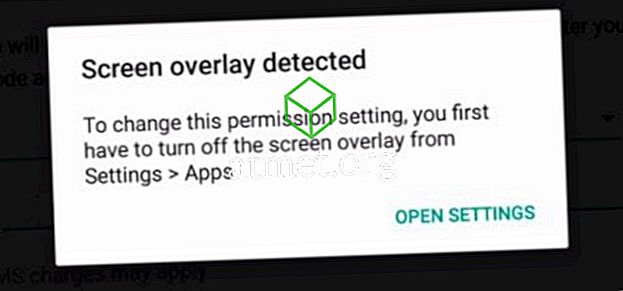एंड्रॉइड डिवाइस विभिन्न कारणों से अजीब तरह से कार्य कर सकते हैं। आपके पास कुछ भ्रष्ट फाइलें हो सकती हैं जो आपके ऐप्स को सही तरीके से काम करने से रोक रही हैं। आपके Moto G6 उन कारणों के लिए स्थिर हो सकता है जिन्हें आप समझा नहीं सकते हैं, लेकिन इससे पहले कि आप किसी फ़ैक्टरी रीसेट के बारे में भी सोचें, फ़िक्स एक सॉफ्ट रीसेट जितना सरल हो सकता है।
आप किसी एंड्रॉइड फोन को सॉफ्ट या हार्ड रीसेट करने के सामान्य निर्देशों की तलाश कर सकते हैं, लेकिन अगर यह आपके विशेष उपकरण के लिए है, तो और भी बेहतर। निम्नलिखित दिशानिर्देश आपको दिखाएंगे कि आप अपने फोन को आसानी से नरम / हार्ड रीसेट कैसे कर सकते हैं, इसलिए उन कष्टप्रद समस्याएं अंततः दूर हो सकती हैं।
मोटोरोला G6 स्मार्टफोन को सॉफ्ट रिसेट कैसे करें
केवल शब्द रीसेट सुनकर, यह आपकी त्वचा को क्रॉल कर सकता है। लेकिन, यह उतना बुरा नहीं है जितना लगता है। किसी भी डिवाइस पर एक नरम रीसेट बस इसे बंद और फिर से वापस चालू कर रहा है। बस। आपके मोटो जी 6 के दाईं ओर, आपको सबसे ऊपर वॉल्यूम बटन और उसके नीचे एकल पावर बटन होगा।
पावर बटन पर लंबे समय तक दबाएं जब तक कि आप अपने स्मार्टफोन को फिर से चालू या बंद करने के विकल्प न देखें। पुनरारंभ विकल्प पर क्लिक करें, और फोन बाकी काम करेगा। आपने अभी-अभी एक सॉफ्ट रीसेट किया है, जो आपके डिवाइस पर कुछ भी नहीं मिटाएगा। एक बार जब यह रिबूट हो जाता है, तो सब कुछ वहीं होगा जहां आपने इसे छोड़ा था।

फैक्टरी रीसेट विकल्प 1
हार्ड रीसेट को फैक्ट्री रीसेट के रूप में भी जाना जाता है। यह क्या करता है कि यह आपके एंड्रॉइड डिवाइस को उस स्थिति में छोड़ देता है जब आपने पहली बार इसे खरीदा था। अपना फ़ोन रीसेट करने के लिए, सेटिंग> सिस्टम> रीसेट> फ़ैक्टरी डेटा रीसेट पर जाएं। अंतिम और अंतिम चरण मिटाए गए बटन पर टैप करना होगा।

जब आपका Moto रीसेट हो जाता है और रीसेट के बाद चल रहा होता है, तो आपको अपने सभी खाते फिर से सेट करने होंगे। इसमें आपके Google खाते और वे सभी खाते शामिल हैं जो आपके पास अन्य ऐप्स पर हो सकते हैं। आपके खाते में कितने समय हैं, इसके आधार पर आपको कुछ समय लग सकता है और यहीं पर आपको अपना पासवर्ड भी बदलना पड़ सकता है। यदि आप अपना पासवर्ड भूल गए हैं तो आपको अपने खातों तक पहुंचने के लिए अपना पासवर्ड बदलने की आवश्यकता हो सकती है।
फैक्टरी रीसेट विकल्प 2
अपने Moto G6 को रीसेट करने के लिए, आपको पहले इसे बंद करना होगा। इसे चालू करने से पहले, वॉल्यूम डाउन बटन को लंबे समय तक दबाएं और इस अंतिम बटन को न जाने दें, पावर बटन को दबाएं और छोड़ दें। जब बूट मोड स्क्रीन दिखाई देती है, तो आप वॉल्यूम डाउन बटन को जाने दे सकते हैं। बूटलोडर अनुभाग से, पुनर्प्राप्ति मोड चुनें। आप विकल्पों के माध्यम से स्थानांतरित करने के लिए वॉल्यूम बटन का उपयोग कर सकते हैं और चयन करने के लिए पावर बटन दबा सकते हैं।

जब आप एंड्रॉइड को विस्मयादिबोधक चिह्न के साथ देखते हैं, तो आपको चरणों को समय पर पूरा करने की आवश्यकता होगी। कोशिश करें कि बटन को पांच सेकंड से ज्यादा देर तक न दबाएं। लंबे समय तक पावर बटन दबाएं, उसके बाद वॉल्यूम अप बटन और फिर जाने दें। Wipe Data Factory Reset चुनें और Yes चुनें।

अगली स्क्रीन में, आपको उस विकल्प को देखना चाहिए जो यूजरडेटा व्यक्तिगत सामग्री कहता है, इसे चुनने के लिए पावर बटन का उपयोग करें। रीसेट में कुछ समय लगेगा, इसलिए अब उस कप कॉफ़ी को प्राप्त करने का एक अच्छा समय होगा। अंतिम चरण अब रिबूट सिस्टम का चयन करना होगा और इसे समाप्त करना होगा।
निष्कर्ष
सुनिश्चित करें कि आप हार्ड रीसेट से गुजरने से पहले लंबे और कठिन सोचते हैं क्योंकि इसका मतलब है कि खरोंच से शुरू करना। लेकिन, यदि आप एक हार्ड रीसेट के उज्ज्वल पक्ष को देखते हैं, तो आप उन सभी जंक फ़ाइलों को मिटा देते हैं जो आपके Moto 6 पर मूल्यवान स्थान ले रहे हैं। एक रीसेट के बाद, आप देखेंगे कि आपका फोन तेजी से काम करेगा और आप केवल उन फाइलों को जोड़ना शुरू कर सकते हैं जिनकी आपको जरूरत है। आप हार्ड रीसेट पर विचार क्यों कर रहे हैं? टिप्पणियों में क्या है मुझे जानने दें।